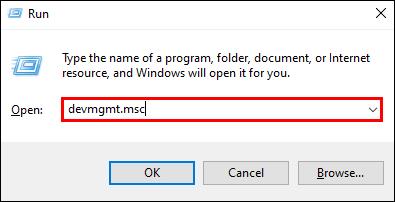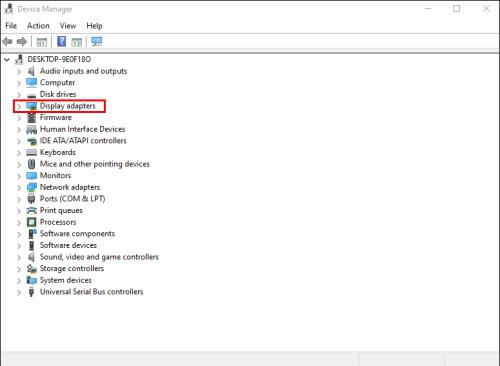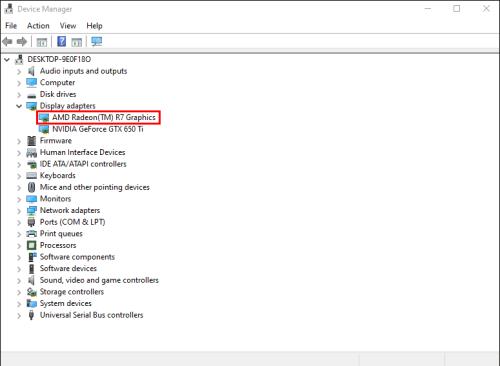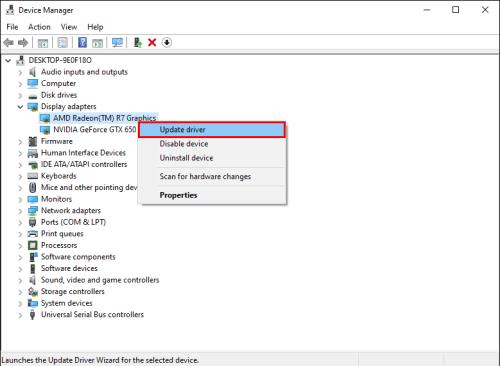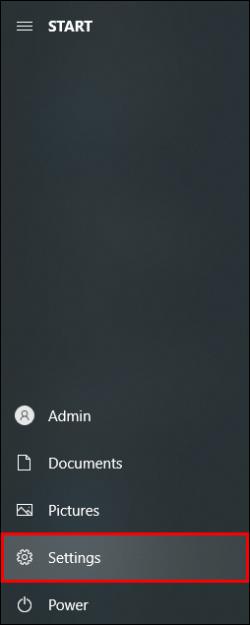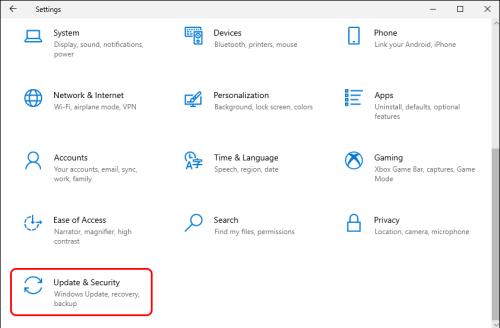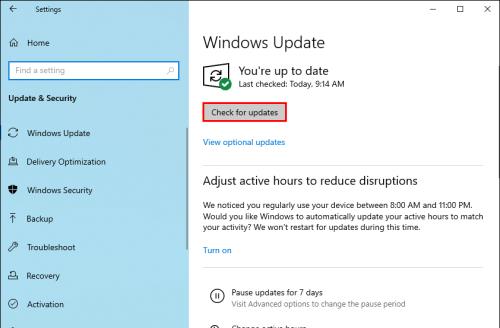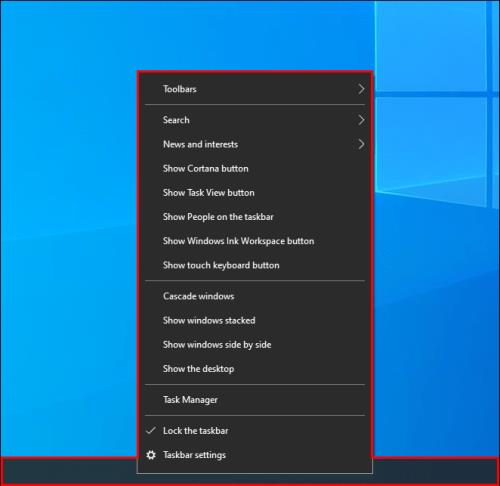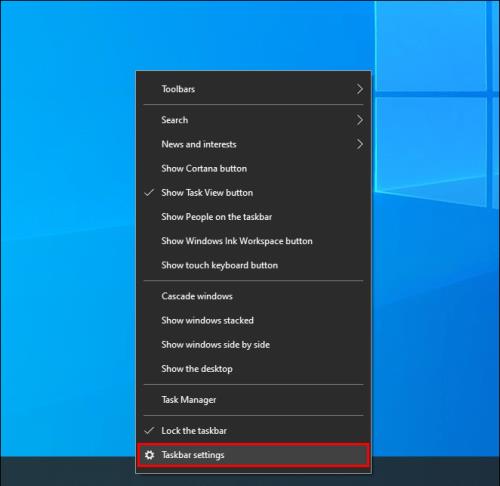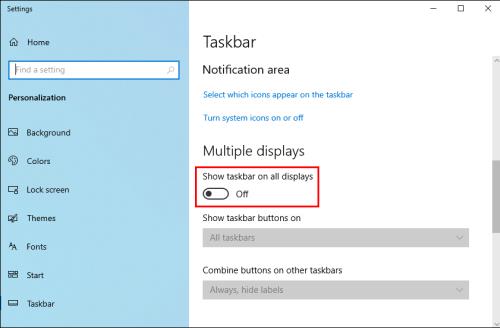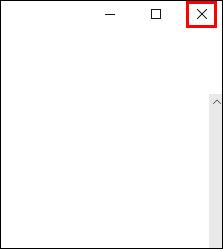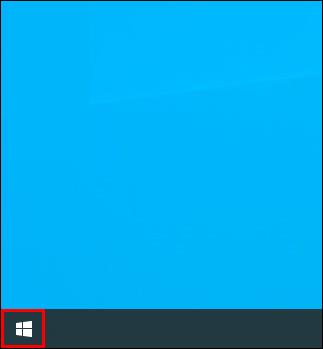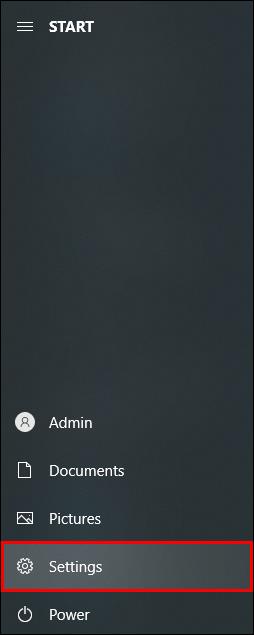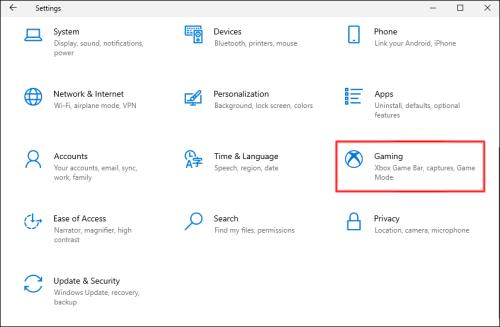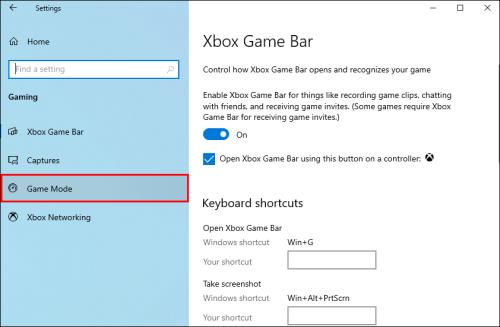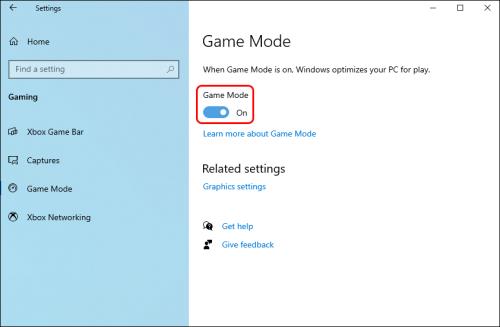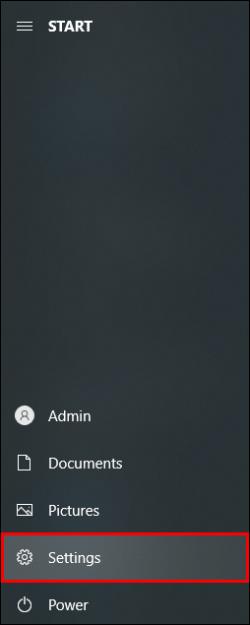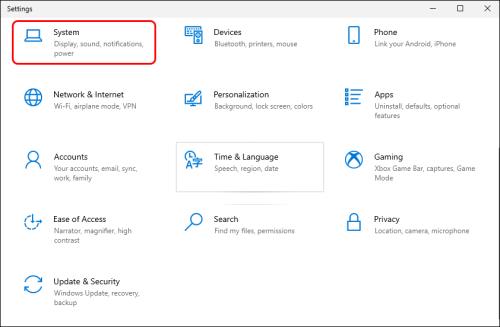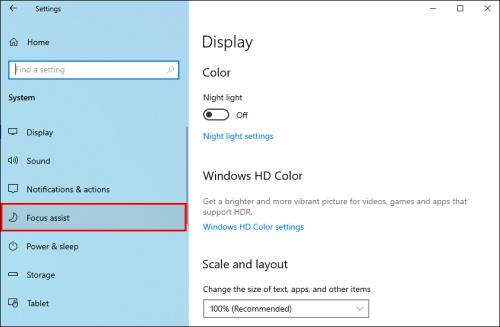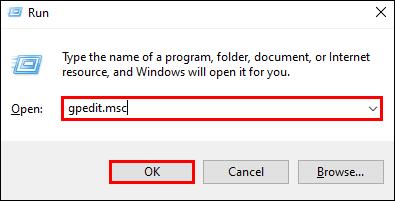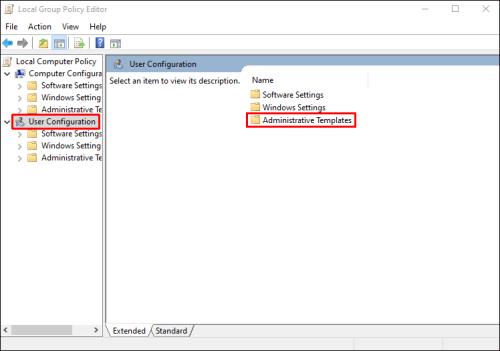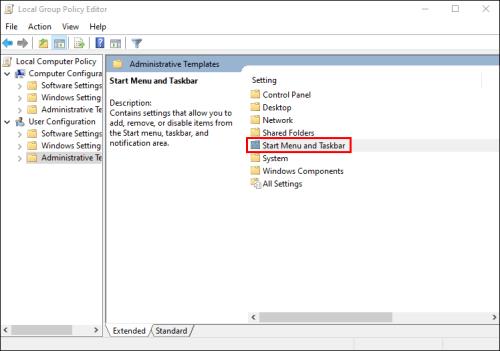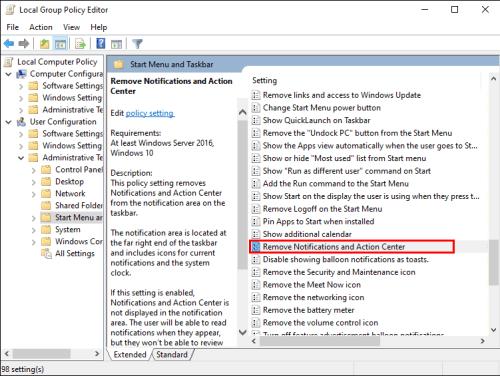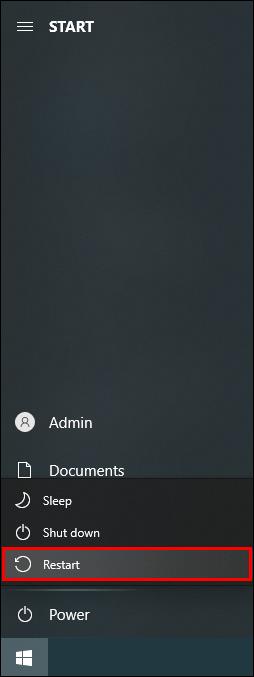Većina ljudi odlučuje igrati svoje igrice u načinu rada preko cijelog zaslona jer nudi najzanimljivije iskustvo. Međutim, kada se dogodi pogreška koja prisiljava igru da prijeđe iz moda preko cijelog zaslona u minimizirani mod, ostajete buljiti u radnu površinu i pitati se što se događa.

Postoje rješenja za problem. Međutim, može biti frustrirajuće isprobati dugačak popis rješenja koja vas nikamo ne vode. Srećom, sastavili smo popis najučinkovitijih koje možete isprobati. Nastavite čitati za detaljne upute.
Zašto se igre preko cijelog zaslona stalno minimiziraju?
Kao i razna rješenja, ova dosadna pogreška ima nekoliko uzroka koji vam uništavaju vrijeme igre. Mogu biti prilično obični ili čak potjecati od zlonamjernog softvera.
Malware ili virusi
Ako ste preuzimali sumnjiv sadržaj ili datoteke sa sumnjivih web stranica, zlonamjerni softver ili računalni virusi možda su promakli sigurnosti. Poznato je da ovi štetni nametnici pokreću aplikacije koje ne želite ili se čak ne sjećate da ste ih instalirali. Kao rezultat toga, igra koju igrate mogla bi biti minimizirana jer novi proces ima prioritet.
Mod igre
Iako je Microsoft značajno poboljšao svoj Game Mode, Game Mode ponekad može izazvati razne probleme, uključujući minimiziranje. Točan razlog nije očit, ali možete ga popraviti isključivanjem Game Mode.
Zastarjeli ili neodgovarajući upravljački programi
Upravljačke programe na vašem računalu sa sustavom Windows potrebno je često ažurirati kako bi sve ispravno radilo. Ako u vašem sustavu postoje zastarjeli, to može biti krivac za nasumično minimiziranje igre. Ponekad će se igre čak i zamrznuti usred sesije igranja.
Obavijesti se stalno pojavljuju
Ako dopustite sustavu Windows da prima obavijesti od aplikacija kao što je Facebook, akcijski centar može ometati vašu igru preko cijelog zaslona. Svaki put kad dobijete obavijest, igra će biti minimizirana, a obavijest nestaje. Da biste to spriječili, trebate ih isključiti ili koristiti Focus Assist.
Ometajući softver
Ovaj problem najčešće pogađa streamere, ali i drugi mogu pronaći program koji prisiljava njihovu igru na cijelom zaslonu da minimizira. OBS ili drugi softver može biti krivac ovdje.
Dual-GPU
Iako postavke s dva GPU-a nisu popularne 2022., neki i dalje žele pokretati dva snažna RTX 3090 istovremeno. Međutim, mnoge igre danas nisu optimizirane za SLI igranje, što može dovesti do svih vrsta pogrešaka, uključujući i ovu koju mi spominjemo.
Windows je zastario
Korištenje starije verzije sustava Windows također može dovesti do minimiziranja igara. Ako najnovija verzija riješi problem, konačno možete odahnuti.
Kako spriječiti minimiziranje igara na cijelom zaslonu
Sada kada znate što može uzrokovati ovu pogrešku, možemo prijeći na njihova rješenja.
Skenirajte svoje računalo
Sva moderna Windows računala imaju ugrađene sigurnosne značajke, kao što je Windows Defender. Unatoč tome, neki će možda više voljeti specijalizirani antivirusni softver poput Nortona ili Kasperskyja. Bilo koja od ovih opcija može iskorijeniti zlonamjerni softver ili virus koji je nekako prošao kraj vaših sigurnosnih rješenja.
Iako brzo skeniranje može otkriti očite viruse, ponekad problem i dalje postoji. Jedini način da osigurate da vaš antivirusni softver otkrije zlonamjerni softver je pokretanje dubinskog skeniranja. Temeljiti pregled sustava vašeg računala vjerojatno će pronaći virus ili zlonamjerni softver.
Nakon toga trebali biste ga izbrisati i pokušati ponovno pokrenuti igru.
Ažurirajte upravljačke programe i Windows
Zastarjeli upravljački programi mogu rezultirati nepredvidivim grafičkim pogreškama. Najbolje rješenje je preuzeti najnovije. Evo metode koja funkcionira za gotovo svaki GPU.
- Pritisnite tipku Windows + R.
- Upišite
devmgmt.msc i pritisnite Enter.
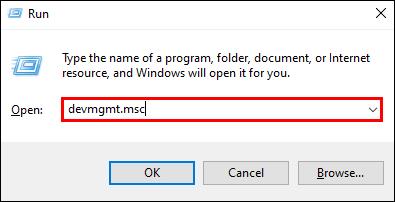
- U Upravitelju uređaja potražite Adapteri zaslona .
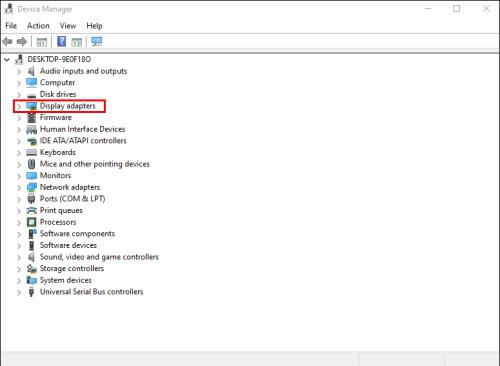
- Pronađite svoju grafičku karticu.
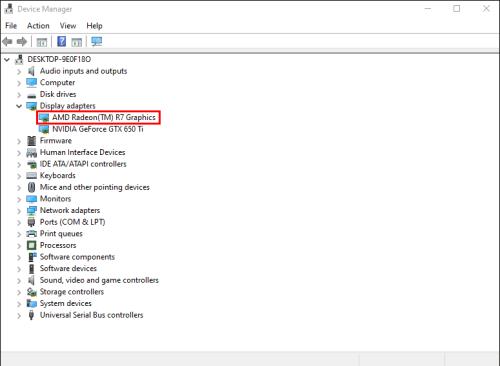
- Kliknite desnom tipkom miša i odaberite Ažuriraj upravljački program .
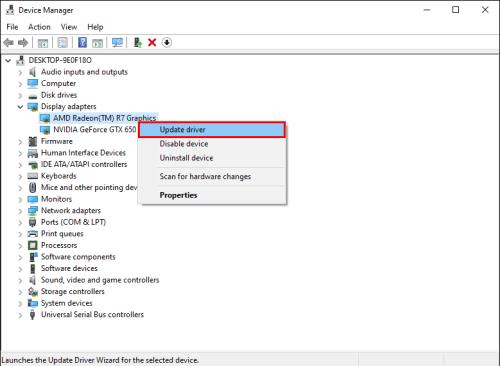
- Pričekajte da se upravljački programi ažuriraju i pokušajte ponovno pokrenuti igru.
Također je moguće ručno preuzeti upravljačke programe s interneta, jer i NVIDIA i AMD imaju stranice za preuzimanje upravljačkih programa za sve svoje proizvode. Morat ćete znati model svog GPU-a jer će to dati najbolje rezultate.
Isto tako, trebali biste provjeriti je li Windows ažuran.
- Pritisnite izbornik Start .

- Idite na Postavke odabirom ikone zupčanika .
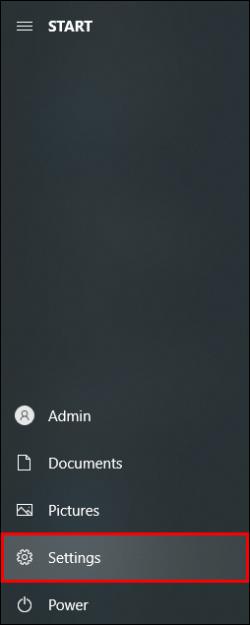
- Idite na Ažuriranje i sigurnost .
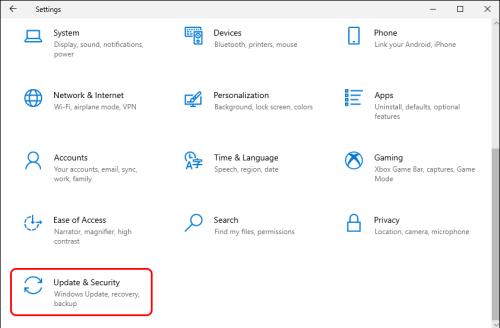
- Odaberite Provjeri ažuriranja .
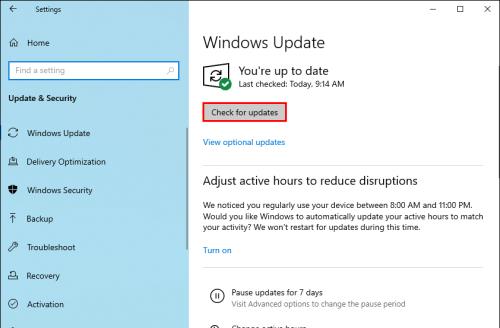
- Ažurirajte ako postoji nova verzija.
Iako Windows ovdje možda nije prekršitelj, ponekad će riješiti problem.
Prikaži programsku traku na svim zaslonima
Igrači koji pokreću postavke s više monitora mogu isprobati ovo rješenje za ispravljanje određene pogreške minimiziranja igre. Igra će dobro funkcionirati na drugim zaslonima, ali ne na određenom. Kako to ne bi uništilo vaše iskustvo, slijedite ove upute.
- Desnom tipkom miša kliknite programsku traku na dnu zaslona.
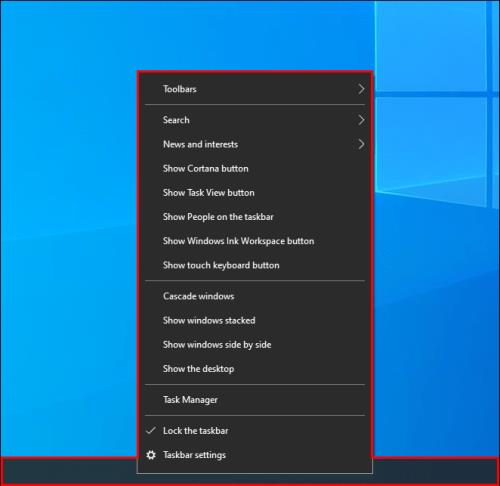
- Odaberite Postavke programske trake .
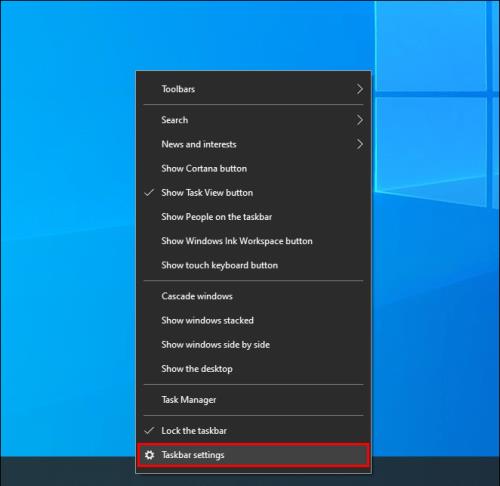
- Pomaknite se prema dolje.
- Uključite Prikaži programsku traku na svim zaslonima .
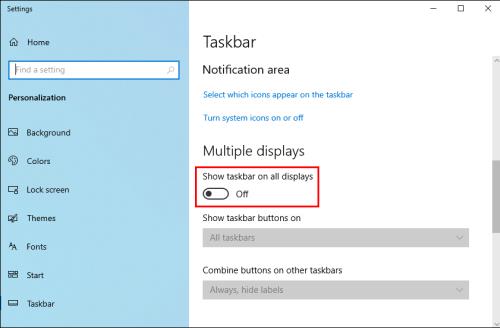
- Zatvori prozor.
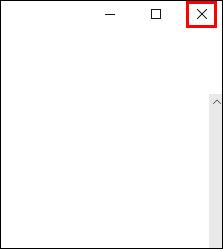
- Ponovno pokrenite igru ako je aktivna.
Igra bi sada trebala ostati u načinu rada preko cijelog zaslona za sve uređaje i konačno možete mirno obavljati više zadataka istovremeno.
Isključite način igre
Iako je Game Mode koristan igračima, neki ga ne mogu koristiti zbog problema s minimiziranjem. Evo kako onemogućiti Game Mode i vidjeti hoće li to nešto promijeniti.
- Idite na izbornik Start .
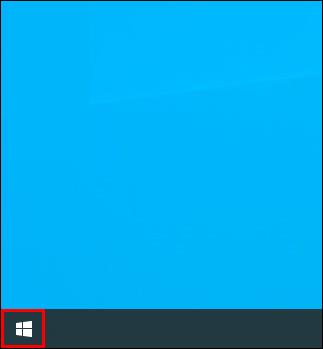
- Kliknite na ikonu zupčanika .
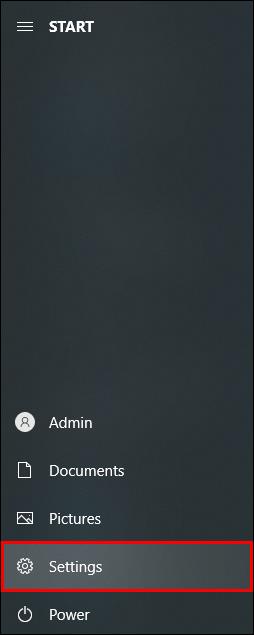
- U prozoru postavki odaberite Igranje iz opcija.
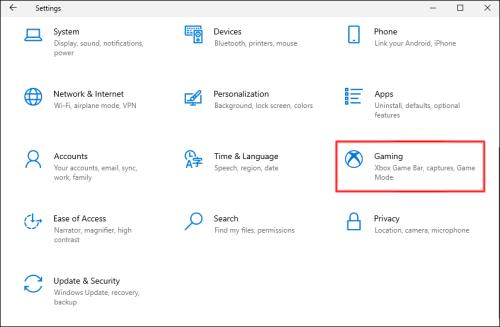
- U lijevom oknu odaberite Način igre .
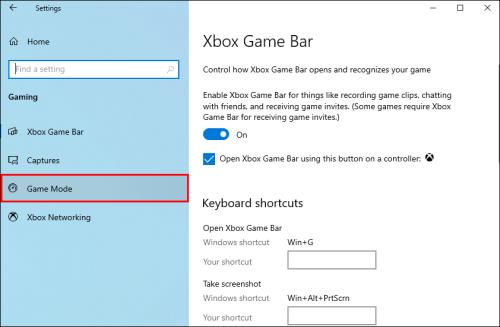
- Isključite korištenje načina igre .
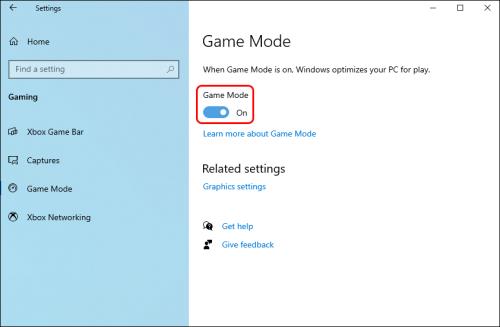
Ako ovo riješi vaš problem, možete ostaviti Game Mode isključen i igrati svoje igre. To ne bi trebalo previše utjecati na izvedbu.
Onemogući obavijesti
Obavijesti akcijskog centra mogu se onemogućiti ili ograničiti ako ih želite spriječiti da minimiziraju vašu igru. Evo kako uključiti Focus Assist, značajku dizajniranu za zaustavljanje obavijesti od preopterećenih korisnika.
- Dođite do izbornika Start .

- Otvorite izbornik Postavke .
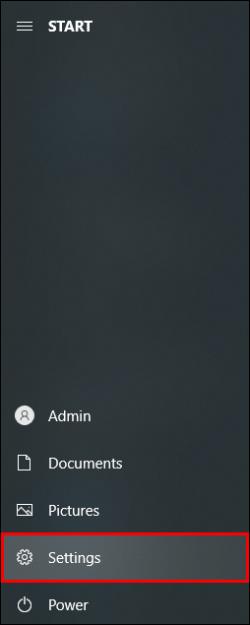
- Idite na Sustav .
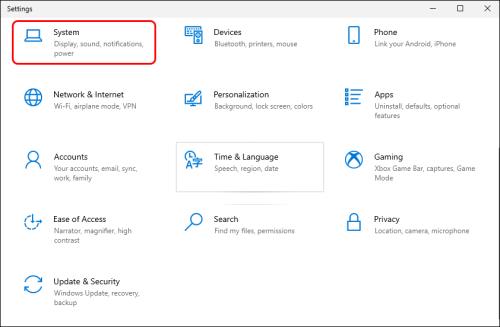
- Odatle kliknite Focus Assist .
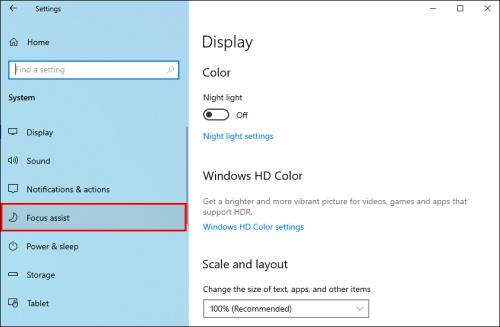
Ovdje ga možete prebaciti na Samo prioritet , što znači da vas više neće gnjaviti svakodnevnim obavijestima. Ako uopće ne želite da je akcijski centar aktivan, pokušajte s ovim koracima.
- Pritisnite tipku Windows + R.

- Upišite
gpedit.msci pritisnite OK .
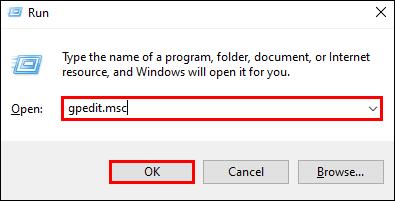
- Pronađite korisničku konfiguraciju , a zatim administrativne predloške .
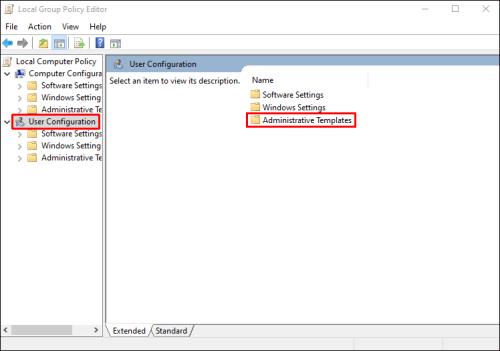
- Pogledajte dalje desno okno za izbornik Start i programsku traku .
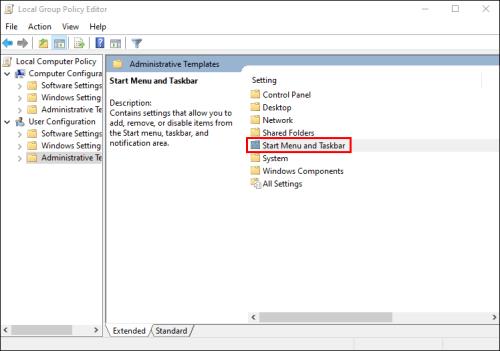
- Pomaknite se prema dolje i potražite Ukloni obavijesti i akcijski centar .
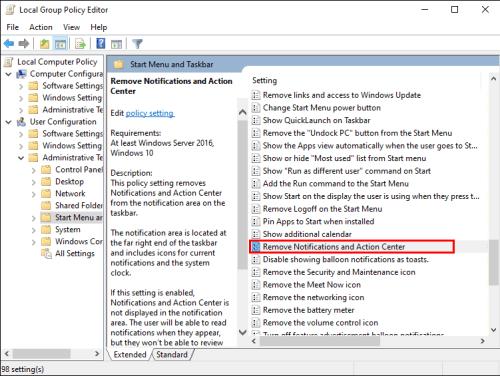
- Dvaput kliknite opciju i odaberite Onemogući .

- Ponovno pokrenite računalo.
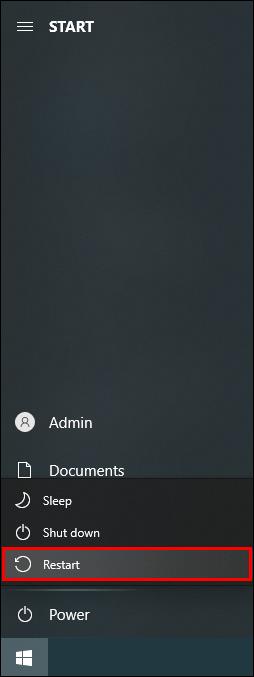
Od sada vaše računalo neće primati nikakve obavijesti na ovaj način, a to bi moglo riješiti vaš problem minimizacije.
Onemogući Dual-GPU
Igrači sa SLI postavom mogu koristiti ovaj postupak za pokretanje igara na jednom GPU-u. To možete učiniti u svojoj igri ili pomoću softvera proizvođača GPU-a. Potonja opcija omogućit će vam podešavanje upotrebe GPU-a za pojedinačne naslove.
Nakon što pokrenete softver, možete potražiti problematičnu igru i osigurati da ne koristi dual-GPU način rada.
Potpuno uranjanje
Možete igrati svoje igre bez prekida uronjenja slijedeći ova jednostavna rješenja. Igrači možda neće tako često naići na ovu pogrešku danas, ali još uvijek mogu imati koristi od pamćenja ovih popravaka. Svi su oni jednostavni i imaju tendenciju rješavanja problema u tren oka.
Koja vam je metoda uspjela? Znate li za druge popravke? Javite nam u odjeljku za komentare ispod.